PowerShell:如何在 Azure 中使用 Packer 來建立虛擬機器映像
適用於:✔️ Windows VM
Azure 中的每個虛擬機器 (VM) 都是透過映像所建立,而映像則會定義 Windows 散發套件和作業系統版本。 映像中可包含預先安裝的應用程式與組態。 Azure Marketplace 提供了許多第一方和第三方映像,這些映像適用於最常見的作業系統和應用程式環境,而您也可以建立自己自訂的映像,以符合您的需求。 本文詳述如何使用開放原始碼工具 Packer \(英文\),在 Azure 中定義和建置自訂映像。
本文上次是在 2020 年 8 月 5 日使用 Packer 1.8.1 版進行測試。
注意
Azure 現在有一個服務,也就是 Azure Image Builder,用來定義和建立您自己的自訂映像。 Azure Image Builder 建置在 Packer 上,因此您甚至可以搭配使用現有的 Packer 殼層佈建指令碼。 若要開始使用 Azure Image Builder,請參閱使用 Azure Image Builder 建立 Windows VM。
建立 Azure 資源群組
建置程序進行期間,Packer 會在建置來源 VM 時建立暫存的 Azure 資源。 若要擷取該來源 VM 以作為映像,您必須定義資源群組。 Packer 建置程序所產生的輸出會儲存在此資源群組中。
使用 New-AzResourceGroup 來建立資源群組。 下列範例會在 eastus 位置建立名為 myPackerGroup 的資源群組:
$rgName = "myPackerGroup"
$location = "East US"
New-AzResourceGroup -Name $rgName -Location $location
建立 Azure 認證
Packer 會使用服務主體來向 Azure 驗證。 Azure 服務主體是安全性識別,可供您與應用程式、服務及諸如 Packer 等自動化工具搭配使用。 您可以控制和定義對於服務主體可以在 Azure 中執行哪些作業的權限。
使用 New-AzADServicePrincipal 建立服務主體。 -DisplayName 的值必須是唯一的;視需求將其取代為您自己的值。
$sp = New-AzADServicePrincipal -DisplayName "PackerPrincipal" -role Contributor -scope /subscriptions/yyyyyyy-yyyy-yyyy-yyyy-yyyyyyyyyyy
$plainPassword = (New-AzADSpCredential -ObjectId $sp.Id).SecretText
然後輸出密碼和應用程式識別碼。
$plainPassword
$sp.AppId
若要向 Azure 驗證,您還需要使用 Get-AzSubscription 取得 Azure 租用戶與訂用帳戶識別碼:
$subName = "mySubscriptionName"
$sub = Get-AzSubscription -SubscriptionName $subName
定義 Packer 範本
若要建置映像,您可以將範本建立為 JSON 檔案。 在此範本中,您必須定義產生器和佈建程式,由它們執行實際的建置程序。 Packer 具有適用於 Azure 的產生器,以供您定義 Azure 資源,例如上述步驟所建立的服務主體認證。
建立名為 windows.json 的檔案,並貼入下列內容。 針對下列參數輸入您自己的值︰
| 參數 | 取得位置 |
|---|---|
| client_id | 檢視具有 $sp.AppId 的服務主體識別碼 |
| client_secret | 使用 $plainPassword 檢視自動產生的密碼 |
| tenant_id | $sub.TenantId 命令所產生的輸出 |
| subscription_id | $sub.SubscriptionId 命令所產生的輸出 |
| managed_image_resource_group_name | 您在第一個步驟中建立的資源群組名稱 |
| managed_image_name | 所建立之受控磁碟映像的名稱 |
{
"builders": [{
"type": "azure-arm",
"client_id": "xxxxxxxx-xxxx-xxxx-xxxx-xxxxxxxxxxx",
"client_secret": "ppppppp-pppp-pppp-pppp-ppppppppppp",
"tenant_id": "zzzzzzz-zzzz-zzzz-zzzz-zzzzzzzzzzzz",
"subscription_id": "yyyyyyy-yyyy-yyyy-yyyy-yyyyyyyyyyy",
"managed_image_resource_group_name": "myPackerGroup",
"managed_image_name": "myPackerImage",
"os_type": "Windows",
"image_publisher": "MicrosoftWindowsServer",
"image_offer": "WindowsServer",
"image_sku": "2016-Datacenter",
"communicator": "winrm",
"winrm_use_ssl": true,
"winrm_insecure": true,
"winrm_timeout": "5m",
"winrm_username": "packer",
"azure_tags": {
"dept": "Engineering",
"task": "Image deployment"
},
"build_resource_group_name": "myPackerGroup",
"vm_size": "Standard_D2_v2"
}],
"provisioners": [{
"type": "powershell",
"inline": [
"Add-WindowsFeature Web-Server",
"while ((Get-Service RdAgent).Status -ne 'Running') { Start-Sleep -s 5 }",
"while ((Get-Service WindowsAzureGuestAgent).Status -ne 'Running') { Start-Sleep -s 5 }",
"& $env:SystemRoot\\System32\\Sysprep\\Sysprep.exe /oobe /generalize /quiet /quit",
"while($true) { $imageState = Get-ItemProperty HKLM:\\SOFTWARE\\Microsoft\\Windows\\CurrentVersion\\Setup\\State | Select ImageState; if($imageState.ImageState -ne 'IMAGE_STATE_GENERALIZE_RESEAL_TO_OOBE') { Write-Output $imageState.ImageState; Start-Sleep -s 10 } else { break } }"
]
}]
}
您也可建立名為 windows.pkr.hcl 的檔案並以您自己的值貼上以下內容,如上述參數資料表所示。
source "azure-arm" "autogenerated_1" {
azure_tags = {
dept = "Engineering"
task = "Image deployment"
}
build_resource_group_name = "myPackerGroup"
client_id = "xxxxxxxx-xxxx-xxxx-xxxx-xxxxxxxxxxx"
client_secret = "ppppppp-pppp-pppp-pppp-ppppppppppp"
communicator = "winrm"
image_offer = "WindowsServer"
image_publisher = "MicrosoftWindowsServer"
image_sku = "2016-Datacenter"
managed_image_name = "myPackerImage"
managed_image_resource_group_name = "myPackerGroup"
os_type = "Windows"
subscription_id = "yyyyyyy-yyyy-yyyy-yyyy-yyyyyyyyyyy"
tenant_id = "zzzzzzz-zzzz-zzzz-zzzz-zzzzzzzzzzzz"
vm_size = "Standard_D2_v2"
winrm_insecure = true
winrm_timeout = "5m"
winrm_use_ssl = true
winrm_username = "packer"
}
build {
sources = ["source.azure-arm.autogenerated_1"]
provisioner "powershell" {
inline = ["Add-WindowsFeature Web-Server", "while ((Get-Service RdAgent).Status -ne 'Running') { Start-Sleep -s 5 }", "while ((Get-Service WindowsAzureGuestAgent).Status -ne 'Running') { Start-Sleep -s 5 }", "& $env:SystemRoot\\System32\\Sysprep\\Sysprep.exe /oobe /generalize /quiet /quit", "while($true) { $imageState = Get-ItemProperty HKLM:\\SOFTWARE\\Microsoft\\Windows\\CurrentVersion\\Setup\\State | Select ImageState; if($imageState.ImageState -ne 'IMAGE_STATE_GENERALIZE_RESEAL_TO_OOBE') { Write-Output $imageState.ImageState; Start-Sleep -s 10 } else { break } }"]
}
}
此範本會建置 Windows Server 2016 VM、安裝 IIS,然後使用 Sysprep 將 VM 一般化。 IIS 安裝會示範如何使用 PowerShell 佈建程式來執行其他命令。 最終的 Packer 映像則會包含必要的軟體安裝和設定。
Windows 客體代理程式會參與 Sysprep 程序。 必須先完整安裝代理程式,才能讓 VM 進行 sysprep。 為了確保有做到這一點,必須等到所有代理程式服務都在執行後,才能執行 sysprep.exe。 上述 JSON 程式碼片段會顯示在 PowerShell 佈建程式中執行此作業的一種方式。 只有在 VM 已設定為安裝代理程式時 (預設會這麼做),才需要此程式碼片段。
建置 Packer 映像
如果您尚未在本機電腦上安裝 Packer,請遵循 Packer 安裝指示。
透過開啟命令提示字元並指定 Packer 範本檔案以建置映像,如下所示:
packer build windows.json
您也可藉由指定 windows.pkr.hcl 檔案來建置映像,如下所示:
packer build windows.pkr.hcl
上述命令的輸出範例如下所示:
azure-arm output will be in this color.
==> azure-arm: Running builder ...
azure-arm: Creating Azure Resource Manager (ARM) client ...
==> azure-arm: Creating resource group ...
==> azure-arm: -> ResourceGroupName : ‘packer-Resource-Group-pq0mthtbtt’
==> azure-arm: -> Location : ‘East US’
==> azure-arm: -> Tags :
==> azure-arm: ->> task : Image deployment
==> azure-arm: ->> dept : Engineering
==> azure-arm: Validating deployment template ...
==> azure-arm: -> ResourceGroupName : ‘packer-Resource-Group-pq0mthtbtt’
==> azure-arm: -> DeploymentName : ‘pkrdppq0mthtbtt’
==> azure-arm: Deploying deployment template ...
==> azure-arm: -> ResourceGroupName : ‘packer-Resource-Group-pq0mthtbtt’
==> azure-arm: -> DeploymentName : ‘pkrdppq0mthtbtt’
==> azure-arm: Getting the certificate’s URL ...
==> azure-arm: -> Key Vault Name : ‘pkrkvpq0mthtbtt’
==> azure-arm: -> Key Vault Secret Name : ‘packerKeyVaultSecret’
==> azure-arm: -> Certificate URL : ‘https://pkrkvpq0mthtbtt.vault.azure.net/secrets/packerKeyVaultSecret/8c7bd823e4fa44e1abb747636128adbb'
==> azure-arm: Setting the certificate’s URL ...
==> azure-arm: Validating deployment template ...
==> azure-arm: -> ResourceGroupName : ‘packer-Resource-Group-pq0mthtbtt’
==> azure-arm: -> DeploymentName : ‘pkrdppq0mthtbtt’
==> azure-arm: Deploying deployment template ...
==> azure-arm: -> ResourceGroupName : ‘packer-Resource-Group-pq0mthtbtt’
==> azure-arm: -> DeploymentName : ‘pkrdppq0mthtbtt’
==> azure-arm: Getting the VM’s IP address ...
==> azure-arm: -> ResourceGroupName : ‘packer-Resource-Group-pq0mthtbtt’
==> azure-arm: -> PublicIPAddressName : ‘packerPublicIP’
==> azure-arm: -> NicName : ‘packerNic’
==> azure-arm: -> Network Connection : ‘PublicEndpoint’
==> azure-arm: -> IP Address : ‘40.76.55.35’
==> azure-arm: Waiting for WinRM to become available...
==> azure-arm: Connected to WinRM!
==> azure-arm: Provisioning with Powershell...
==> azure-arm: Provisioning with shell script: /var/folders/h1/ymh5bdx15wgdn5hvgj1wc0zh0000gn/T/packer-powershell-provisioner902510110
azure-arm: #< CLIXML
azure-arm:
azure-arm: Success Restart Needed Exit Code Feature Result
azure-arm: ------- -------------- --------- --------------
azure-arm: True No Success {Common HTTP Features, Default Document, D...
azure-arm: <Objs Version=“1.1.0.1” xmlns=“http://schemas.microsoft.com/powershell/2004/04"><Obj S=“progress” RefId=“0"><TN RefId=“0”><T>System.Management.Automation.PSCustomObject</T><T>System.Object</T></TN><MS><I64 N=“SourceId”>1</I64><PR N=“Record”><AV>Preparing modules for first use.</AV><AI>0</AI><Nil /><PI>-1</PI><PC>-1</PC><T>Completed</T><SR>-1</SR><SD> </SD></PR></MS></Obj></Objs>
==> azure-arm: Querying the machine’s properties ...
==> azure-arm: -> ResourceGroupName : ‘packer-Resource-Group-pq0mthtbtt’
==> azure-arm: -> ComputeName : ‘pkrvmpq0mthtbtt’
==> azure-arm: -> Managed OS Disk : ‘/subscriptions/guid/resourceGroups/packer-Resource-Group-pq0mthtbtt/providers/Microsoft.Compute/disks/osdisk’
==> azure-arm: Powering off machine ...
==> azure-arm: -> ResourceGroupName : ‘packer-Resource-Group-pq0mthtbtt’
==> azure-arm: -> ComputeName : ‘pkrvmpq0mthtbtt’
==> azure-arm: Capturing image ...
==> azure-arm: -> Compute ResourceGroupName : ‘packer-Resource-Group-pq0mthtbtt’
==> azure-arm: -> Compute Name : ‘pkrvmpq0mthtbtt’
==> azure-arm: -> Compute Location : ‘East US’
==> azure-arm: -> Image ResourceGroupName : ‘myResourceGroup’
==> azure-arm: -> Image Name : ‘myPackerImage’
==> azure-arm: -> Image Location : ‘eastus’
==> azure-arm: Deleting resource group ...
==> azure-arm: -> ResourceGroupName : ‘packer-Resource-Group-pq0mthtbtt’
==> azure-arm: Deleting the temporary OS disk ...
==> azure-arm: -> OS Disk : skipping, managed disk was used...
Build ‘azure-arm’ finished.
==> Builds finished. The artifacts of successful builds are:
--> azure-arm: Azure.ResourceManagement.VMImage:
ManagedImageResourceGroupName: myResourceGroup
ManagedImageName: myPackerImage
ManagedImageLocation: eastus
Packer 需要幾分鐘的時間來建置 VM、執行佈建程式並清除部署。
從 Packer 映像建立 VM
您現在可以使用 New-AzVM 從您的映像建立 VM。 如果支援網路資源尚未存在,則會加以建立。 出現提示時,輸入要在 VM 上建立的系統管理使用者名稱和密碼。 下列範例會從 myPackerImage 建立名為 myVM 的 VM:
New-AzVm `
-ResourceGroupName $rgName `
-Name "myVM" `
-Location $location `
-VirtualNetworkName "myVnet" `
-SubnetName "mySubnet" `
-SecurityGroupName "myNetworkSecurityGroup" `
-PublicIpAddressName "myPublicIpAddress" `
-OpenPorts 80 `
-Image "myPackerImage"
如果想要在不同於您 Packer 映像的資源群組或區域中建立 VM,請指定映像識別碼,而非映像名稱。 您可以使用 Get-AzImage 取得映像識別碼。
從 Packer 映像建立虛擬機器需要幾分鐘的時間。
測試 VM 和網頁伺服器
使用 Get-AzPublicIPAddress 取得 VM 的公用 IP 位址。 下列範例會取得稍早建立的 myPublicIP IP 位址︰
Get-AzPublicIPAddress `
-ResourceGroupName $rgName `
-Name "myPublicIPAddress" | select "IpAddress"
若要查看包含來自 Packer 佈建程式之 IIS 安裝的 VM,請在網頁瀏覽器中輸入公用 IP 位址。
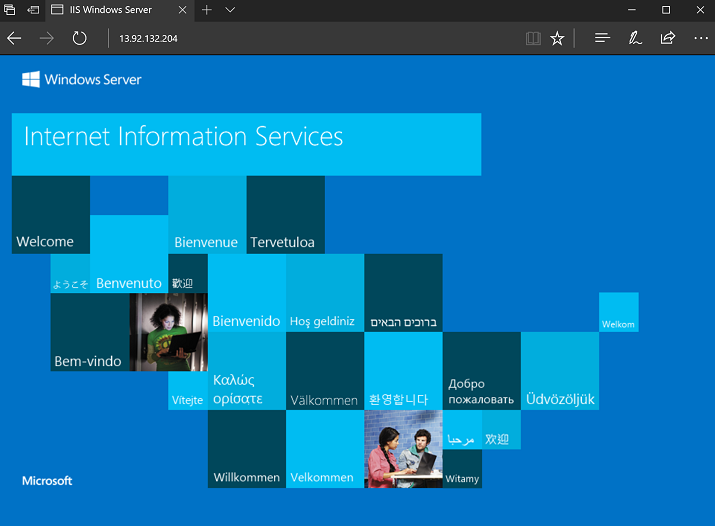
下一步
您也可以使用現有的 Packer 佈建指令碼與 Azure Image Builder 搭配使用。